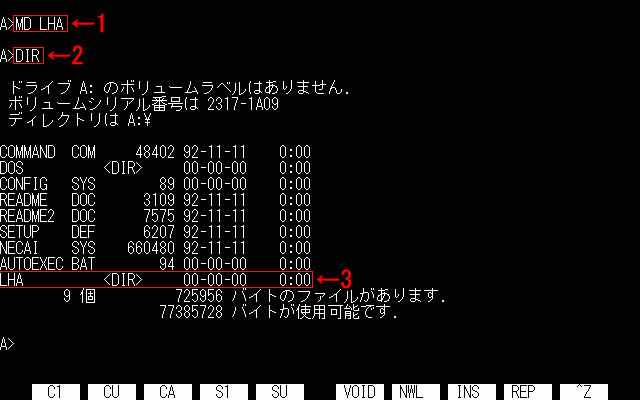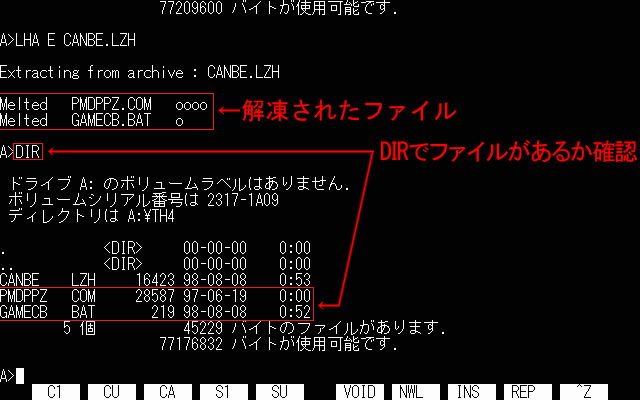MS-DOSに圧縮・解凍ソフトのLHAを入れる
MS-DOSに圧縮・解凍ソフトのLHAを入れて、ルートディレクトリやサブディレクトリでも使えるように設定するページです。
説明で使うPC-9800
この説明で使用するPC-9800は、ドライブAがハードディスクドライブ(MS-DOS 5.0A)でドライブBがフロッピーディスクドライブとなっています。
ソフト
【LHA(高圧縮書庫管理プログラム)】
ページを進むとダウンロードが二つありますが、差分の方は不要です。
URL:http://www.vector.co.jp/soft/dos/util/se002413.html
PC-9800へソフトを転送

Vectorからダウンロードしたlha255.exeはフロッピーディスクを使ってPC-9800へ転送します。
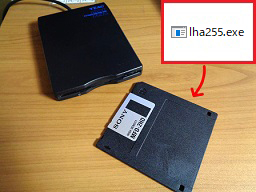 →
→ 
lha255.exeをフロッピーディスクに書き込んで、それを起動中のPC-9800のフロッピーディスクドライブに挿入します。
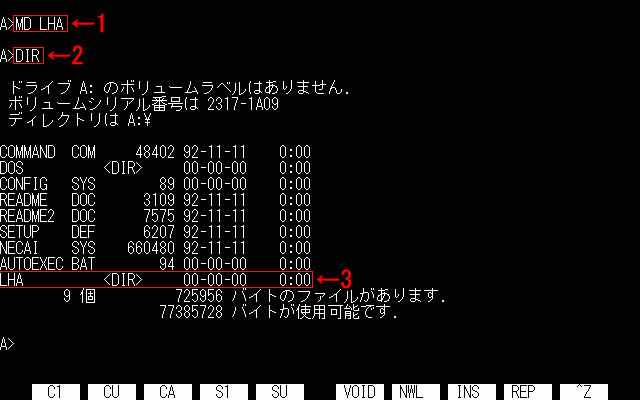
ドライブAのルートディレクトリにLHA用ディレクトリ(フォルダー)を作成します。
キーボードでMD LHAと入力してEnterを押し、DIRで作成されたか確認します。

次はB:でドライブB(フロッピーディスクドライブ)に変更して、DIRでフロッピーディスクにlha255.exe(LHA255.EXE)があるか確認します。
確認ができたらCOPY B:¥ A:¥LHAと入力してEnterを押し、ドライブAに作成したLHAディレクトリへLHA255.EXEをコピーします。
実行でファイルをコピーしました.のメッセージを確認。

A:でドライブAに戻り、CD LHAでLHAディレクトリに移動して、DIRでLHA255.EXEがあることを確認します。
コピーされていたらLHA255と入力してEnterを押します。

解凍を始めますか?![Y/N]と表示されたら、キーボードのYを押して解凍します。

解凍でLHA.exeがプログラム本体、LHA.docは使い方について書かれています。
これでMS-DOSにLHAを入れたことになりますが、このままでは使いづらいので、AUTOEXEC.BATを設定してルートディレクトリやサブディレクトリからでも圧縮・解凍できるようにします。
AUTOEXEC.BATの設定

テキストエディタのSEDITを起動してAUTOEXEC.BATを開きます。

開いたらPATH A:¥DOS;A:¥の部分にLHA;A:¥を追加して、保存したらPC-9800を再起動します。
これでルートディレクトリ/サブディレクトリからでもLHAを実行することができます。
ファイルを解凍した例

TH4ディレクトリにあるCANBE.LZHを解凍したいとして、コマンドLHA E CANBE.LZHと入力してEnterを押します。
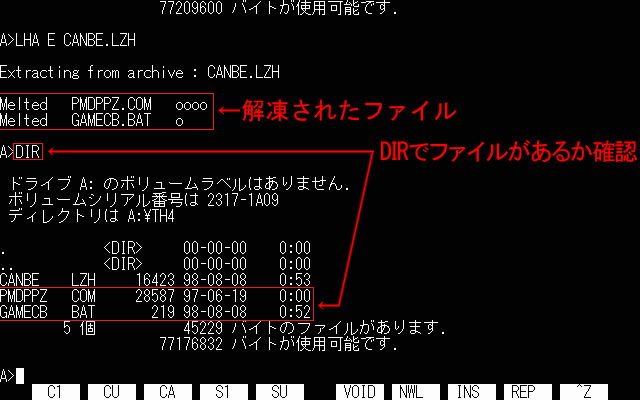
という感じで解凍されます。
ファイルを圧縮した例

MEMOディレクトリにある三つのテキストを「TEST」の名前で圧縮するとして、コマンドLHA A TESTと入力してEnterを押します。

TEST.LZHのファイルが作成され、これに圧縮された三つのテキストが入っています。
戻る

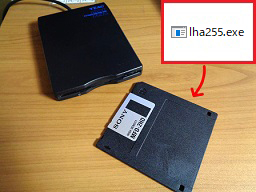 →
→